Comment réparer le problème de l'écran noir avec curseur ?
Problème: Bonjour. Il est arrivé quelque chose à mon ordinateur Windows 10 – il a soudainement planté et, une fois démarré, rien n'était visible. Enfin, c'était juste un curseur de souris que je peux déplacer, mais rien n'était visible, juste un écran totalement noir. Comment puis-je rétablir l'accès à mon PC ? Veuillez m'aider à résoudre ce problème d'écran noir !
Réponse fournie
L'écran noir avec curseur, ou autrement connu sous le nom d'écran noir de la mort, est typiquement le résultat d'un plantage du système Windows – il se produit lorsque survient une erreur critique, et le système d'exploitation n'est pas capable de redémarrer. Résultat : tout ce que les utilisateurs voient, c'est un curseur mobile, mais rien d'autre n'est visible à l'écran, à part un fond noir. Plusieurs utilisateurs pourraient croire qu'ils sont dans une situation désespérée et que leur système Windows est endommagé. Cependant, le problème est relativement courant, et il est assez facile de réparer un écran noir avec curseur.
En général, lorsque les utilisateurs démarrent Windows 10 (ou une autre version du système d'exploitation), ils peuvent voir les composants distinctifs de l'interface utilisateur graphique (IUG), tels que le bouton et le menu Démarrer, la barre des tâches, la barre d'état système, etc. Cependant, dès qu'une erreur critique se produit, les utilisateurs ne voient rien d'autre qu'un écran noir avec un curseur. En conséquence, ils ne peuvent pas utiliser les fonctions de base du système, comme le chargement de programmes, la modification des paramètres, la visualisation d'images ou de vidéos, etc. Autant dire que l'ordinateur devient pratiquement inutilisable.
Il faut noter qu'il existe deux types de problèmes d'écran noir avec curseur :
- Les utilisateurs peuvent se connecter à Windows, mais aucune des interfaces graphiques n'est visible
- Les utilisateurs ne peuvent pas se connecter à Windows, car le système d'exploitation ne passe pas la phase de chargement initiale
Le présent article propose des solutions pour les deux types de problèmes, afin que vous puissiez résoudre le problème de l'écran noir avec curseur, que vous puissiez vous connecter à Windows ou non.

À la différence des erreurs d'écran bleu de la mort, l'écran noir avec curseur ne fournit aucune information sur la raison pour laquelle le problème s'est produit, et il n'y a pas non plus de code d'erreur qui aiderait les utilisateurs à chercher des réponses en ligne. Néanmoins, l'écran noir peut se produire pour diverses raisons, notamment des pilotes graphiques, des problèmes matériels, des infections par des logiciels malveillants, et bien plus encore.
Remarque : si vous pouvez démarrer dans Windows et que vous ne voulez pas perdre de temps avec ce problème, ou si vous n'êtes pas très doué avec les ordinateurs et que vous voulez une solution rapide, nous vous suggérons d'utiliser FortectMac Washing Machine X9 – un logiciel de réparation de PC qui peut résoudre de nombreux problèmes Windows automatiquement. Si vous êtes décidé à opter pour des solutions manuelles, consultez les solutions ci-dessous.
Solution 1. Vérifier la présence des problèmes techniques
Avant tout, nous tenons à souligner que l'écran noir avec curseur peut être dû à divers problèmes techniques, tels qu'un câble de connexion défectueux, un écran défectueux, un problème de double écran, etc. Par conséquent, avant de poursuivre et d'essayer d'accéder au mode sans échec, nous vous suggérons de vérifier les éléments de base suivants :
- Vérifiez les problèmes de connexion. Vérifiez que le câble reliant votre écran et votre ordinateur est correctement branché. Par ailleurs, vérifiez visuellement que le câble n'est pas endommagé (attention, faites-le lorsque l'ordinateur est éteint).
- Connectez votre ordinateur à un autre moniteur et voyez si cela fonctionne. Si c'est le cas, votre moniteur doit être remplacé ou réparé.
- Déconnectez tous les périphériques externes, tels que les appareils photo, les téléphones, les imprimantes, etc. Redémarrez et vérifiez si cela résout le problème.
- Parfois, un matériel corrompu peut provoquer un écran noir avec curseur. Vérifiez donc que les composants de l'ordinateur, tels que la carte graphique, la mémoire RAM, ainsi que le disque dur SSD/HDD, ne sont pas corrompus et remplacez-les par d'autres qui fonctionnent bien.
- Si vous utilisez un ordinateur portable, éteignez-le et retirez la batterie. Appuyez sur le bouton d'alimentation pendant 60 secondes, puis remettez la batterie dans l'ordinateur et essayez de vous connecter à nouveau à Windows.
- Si vous utilisez plusieurs écrans, appuyez sur Win + P pour sélectionner l'option écran PC uniquement.
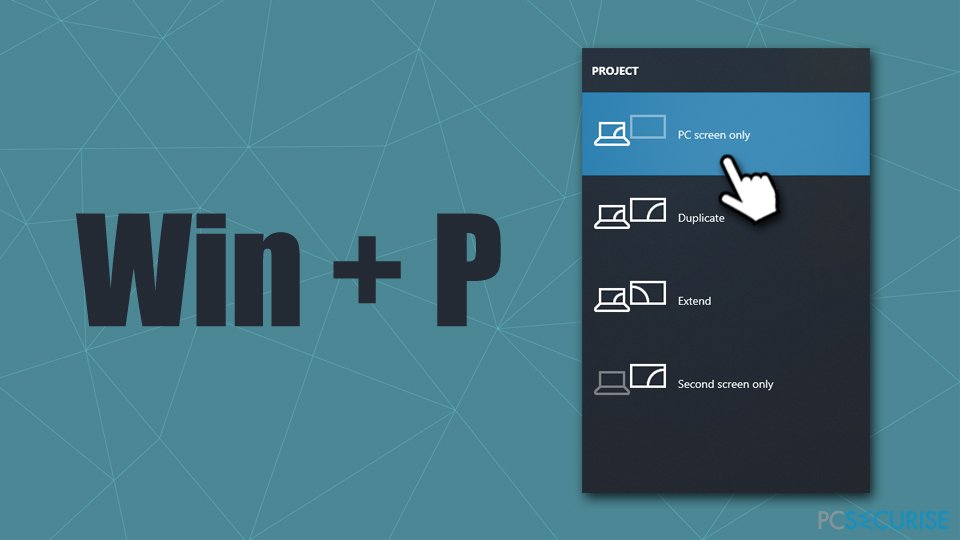
Remarque : si vous pouvez accéder à Windows, passez à la solution numéro 2.
Solution 2. Redémarrer en Mode sans échec
Si aucune des solutions ci-dessus n'a permis de résoudre le problème de l'écran noir avec curseur, vous devez accéder au Mode sans échec en suivant ces étapes :
- Redémarrez votre machine
- Lorsque le logo Windows s'affiche, appuyez sur le bouton d'alimentation de votre PC pour interrompre la séquence de démarrage.
- Répétez l'étape ci-dessus deux fois de plus – cela devrait vous permettre de démarrer automatiquement en mode de Démarrage avancé
- Choisissez maintenant Dépannage > Options avancées > Paramètres de démarrage et Redémarrage.
- Après un autre redémarrage, choisissez F4/4 pour accéder au Mode sans échec ou F5/5 pour accéder au Mode sans échec avec réseau.
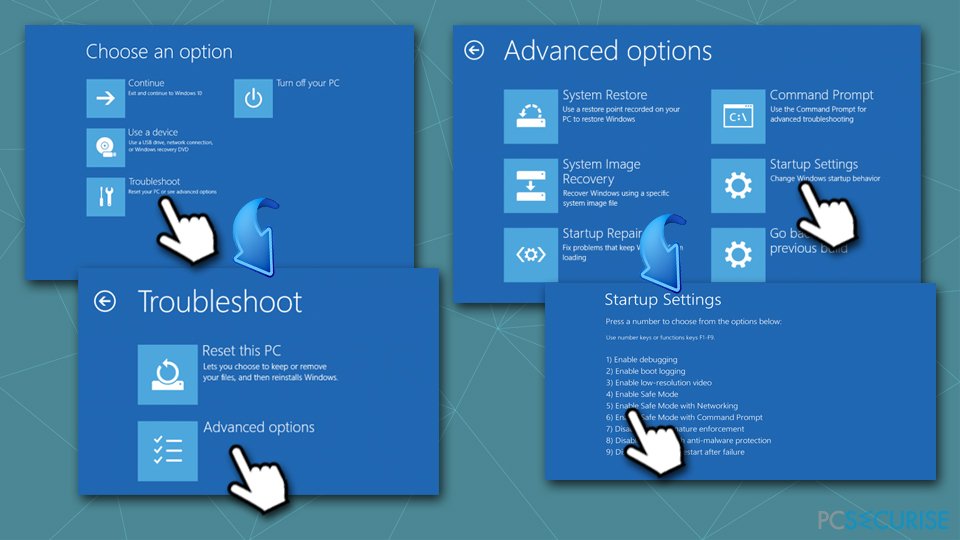
Vous devriez être en mesure de faire fonctionner votre machine normalement en Mode sans échec. Procédez donc à la correction fournie ci-dessous.
Solution 3. Désactiver l’option Démarrage rapide
Le démarrage rapide est techniquement un excellent ajout à toute machine Windows – il aide les utilisateurs à se connecter à Windows plus rapidement une fois que leurs ordinateurs sortent du mode veille. Cependant, cette fonction a également plusieurs effets négatifs sur l'ordinateur dans certains cas, notamment le problème de l'écran noir avec curseur. Comme cette fonction est activée par défaut, la plupart des utilisateurs ne savent pas qu'ils l'utilisent. Suivez donc les étapes suivantes pour la désactiver :
- Tapez Panneau de configuration dans le champ de recherche Windows et appuyez sur Entrée
- Une fois que le Panneau de configuration s'est ouvert, sélectionnez l'affichage des Petites icônes
- Cliquez sur Options d'alimentation
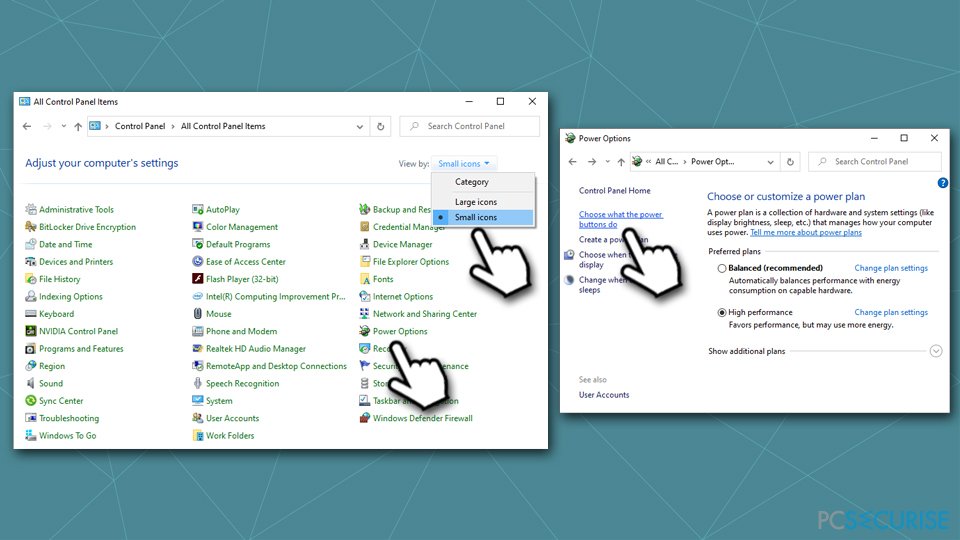
- Dans la partie gauche de la fenêtre, sélectionnez Choisir l’action du bouton d'alimentation
- Sélectionnez l'option Modifier des paramètres actuellement non disponibles en haut de la fenêtre.
- Décochez l'option Activer le démarrage rapide (recommandé) et cliquez sur Enregistrer les modifications
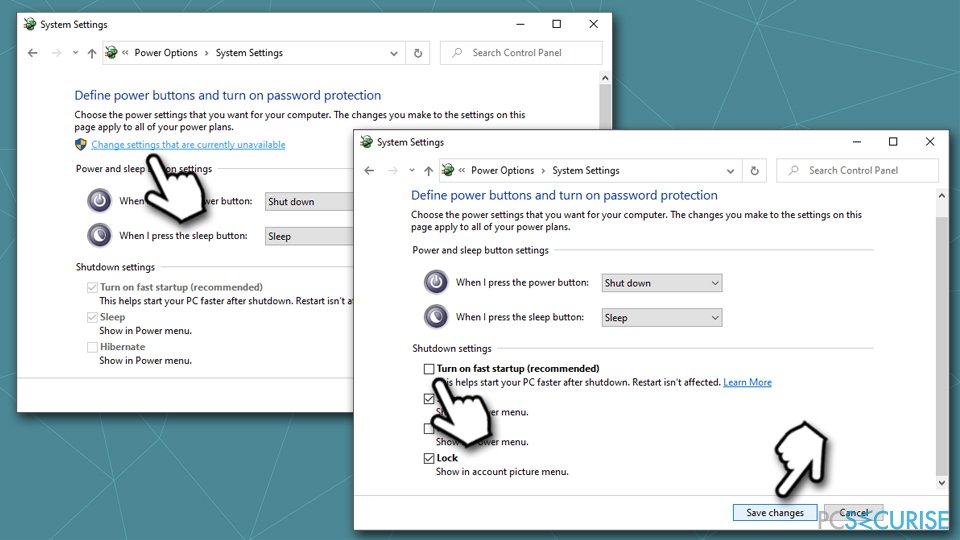
- Redémarrez en mode normal et vérifiez si le problème de l'écran noir avec curseur est résolu.
Solution 4. Réinstaller les pilotes graphiques
Des pilotes corrompus peuvent être à l'origine de ce problème. Pour vous assurer que les bons pilotes sont appliqués, vous devez les réinstaller via le Gestionnaire de périphériques :
- Faites un clic droit sur Démarrer et choisissez Gestionnaire de périphériques
- Développez la section Cartes graphiques
- Faites un clic droit sur le pilote actuellement installé et choisissez Désinstaller l'appareil
- Cochez la case Supprimer le pilote de ce périphérique.
- Cliquez sur Désinstaller et redémarrez votre PC
- Lancez à nouveau le Gestionnaire de périphériques
- Cliquez sur Analyser les changements de matériel en haut de la page
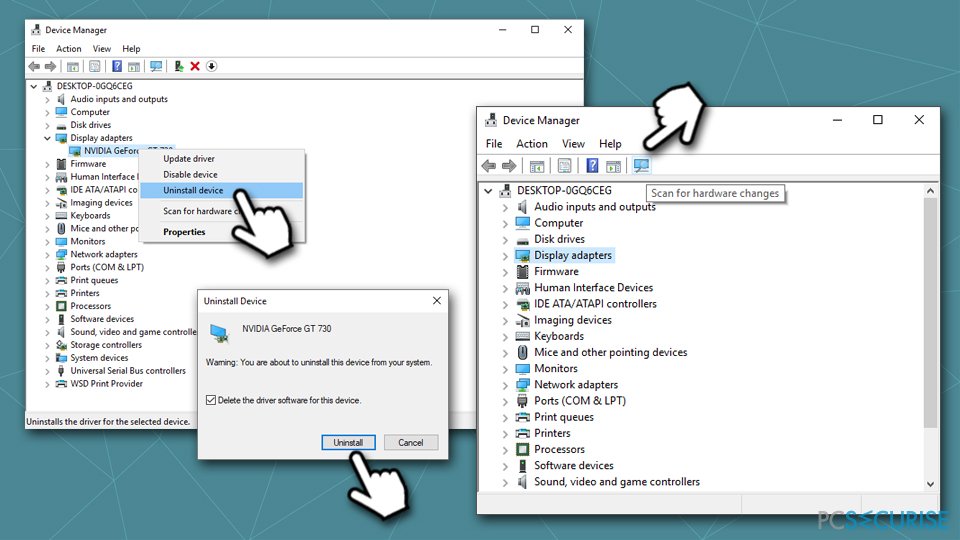
- Redémarrez une fois de plus.
Astuce : si vous êtes un utilisateur novice de l'ordinateur, la gestion des pilotes peut prendre du temps et être assez pénible. Par conséquent, si vous souhaitez trouver une solution rapide à vos problèmes de pilotes, nous vous recommandons d'utiliser DriverFix. Il peut mettre à jour vos pilotes automatiquement et préparer des sauvegardes en cas de problème, évitant ainsi les problèmes de compatibilité.
Solution 5. Redémarrer l'Explorateur Windows
- Appuyez sur les touches Ctrl + Maj + Échap sur votre clavier pour ouvrir le Gestionnaire des tâches
- Choisissez Plus de détails
- Trouvez Windows Explorer et faites un clic droit dessus
- Sélectionnez Redémarrer
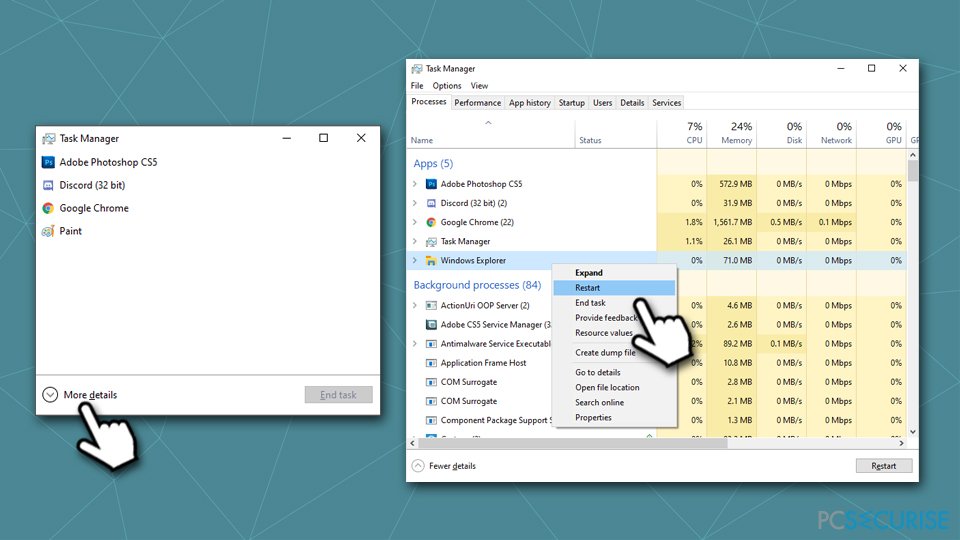
- Au bout d'un court instant, l'Explorateur Windows redémarre.
Solution 6. Réinstaller les mises à jour récentes
Les mises à jour de Windows peuvent souvent causer divers problèmes si elles n'ont pas été installées correctement, ou si elles sont simplement buggées. Voici comment désinstaller les mises à jour récentes de Windows :
- Tapez Panneau de configuration dans le champ de recherche Windows et appuyez sur Entrée
- Sélectionnez Programmes > Désinstaller un programme
- Sur le côté gauche, choisissez Afficher les mises à jour installées
- Faites un clic droit sur la mise à jour la plus récente et sélectionnez Désinstaller
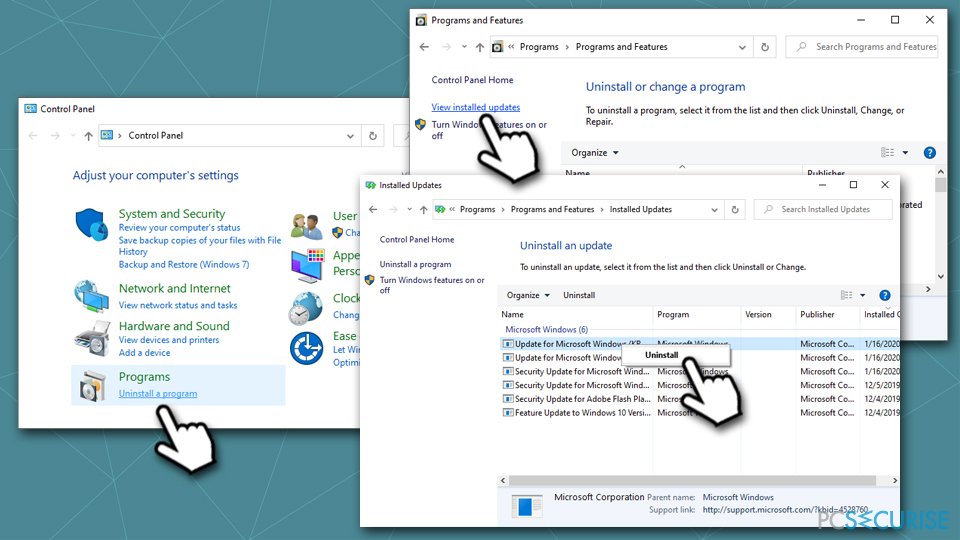
- Redémarrez votre PC
- Faites un clic droit sur Démarrer et choisissez Paramètres
- Sélectionnez Mise à jour et sécurité
- Cliquez sur Vérifier les mises à jour – attendez que Windows télécharge et installe les mises à jour les plus récentes
- Redémarrez une fois de plus.
Solution 7. Utiliser Restauration du Système
La restauration du système peut être utilisée pour rétablir l'état de votre ordinateur à une date antérieure. En d'autres termes, si vous n'aviez pas de problème avant, vous devez revenir en arrière :
- Appuyez sur Win + R sur votre clavier
- Dans la nouvelle fenêtre, tapez rstrui.exe et appuyez sur Entrée
- Sélectionnez Choisir un autre point de restauration et choisissez Suivant
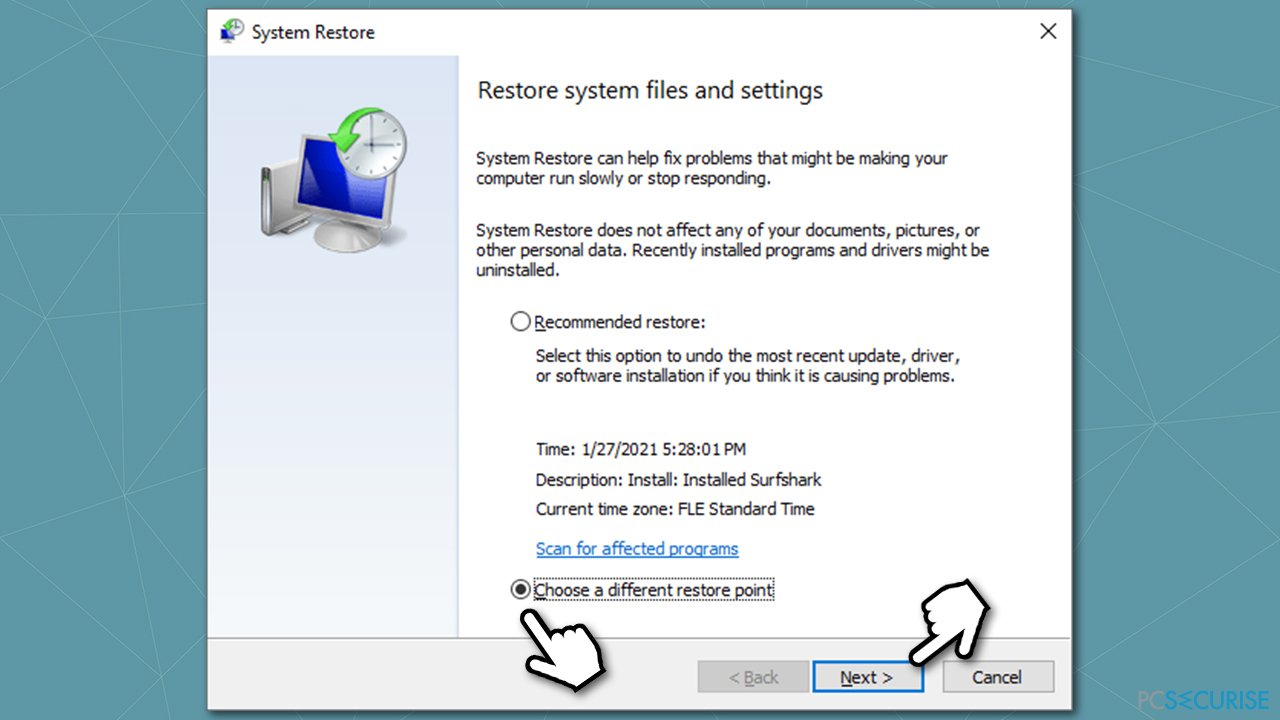
- Cochez Afficher d'autres points de restauration
- Choisissez un point de restauration où le problème n'existait pas
- Cliquez sur Suivant, puis sélectionnez Terminer
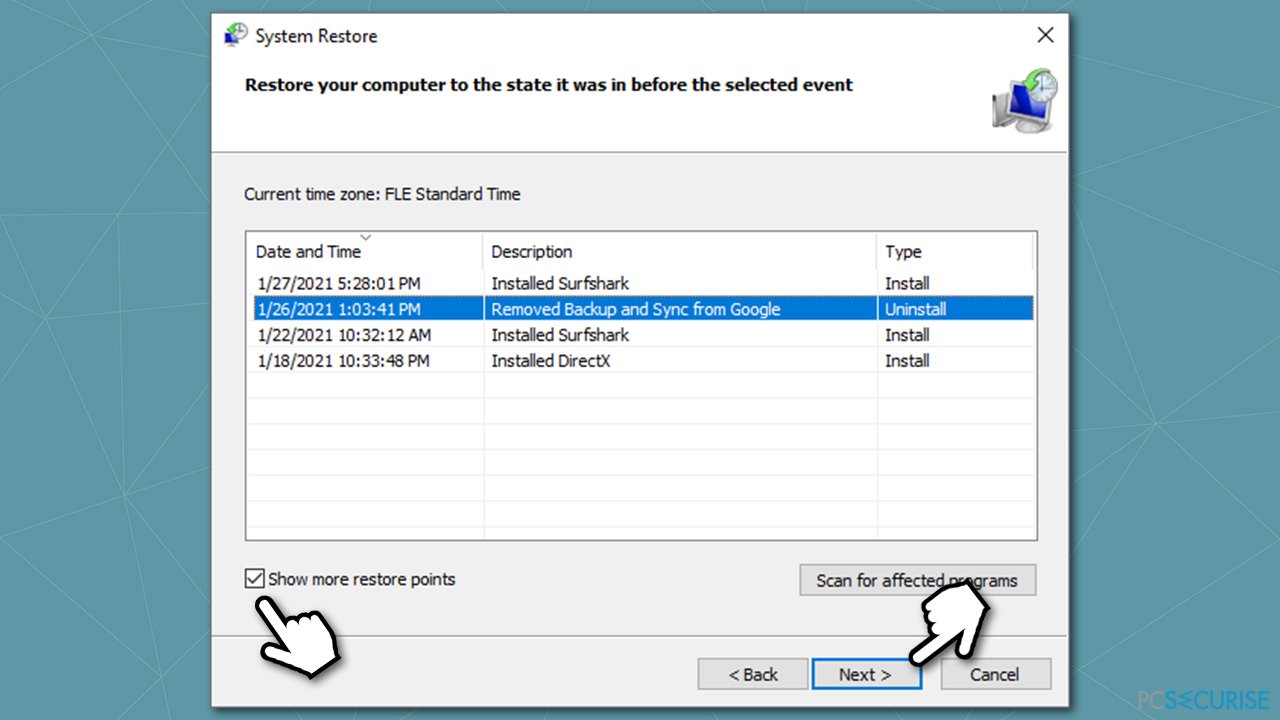
- Votre PC va redémarrer et sera rétabli à une date antérieure. Sachez que vous devrez peut-être réinstaller certains programmes après ce processus.
Solution 8. Réinitialiser votre ordinateur
Si rien d'autre n'a aidé, essayez de réinitialiser votre PC – cette option ne touchera aucun de vos fichiers personnels mais supprimera tous les programmes installés.
- Faites un clic droit sur Démarrer et choisissez Paramètres
- Sélectionnez Mise à jour et sécurité
- Sur le côté gauche, sélectionnez Récupération
- Sous Réinitialiser ce PC, cliquez sur le bouton Commencer
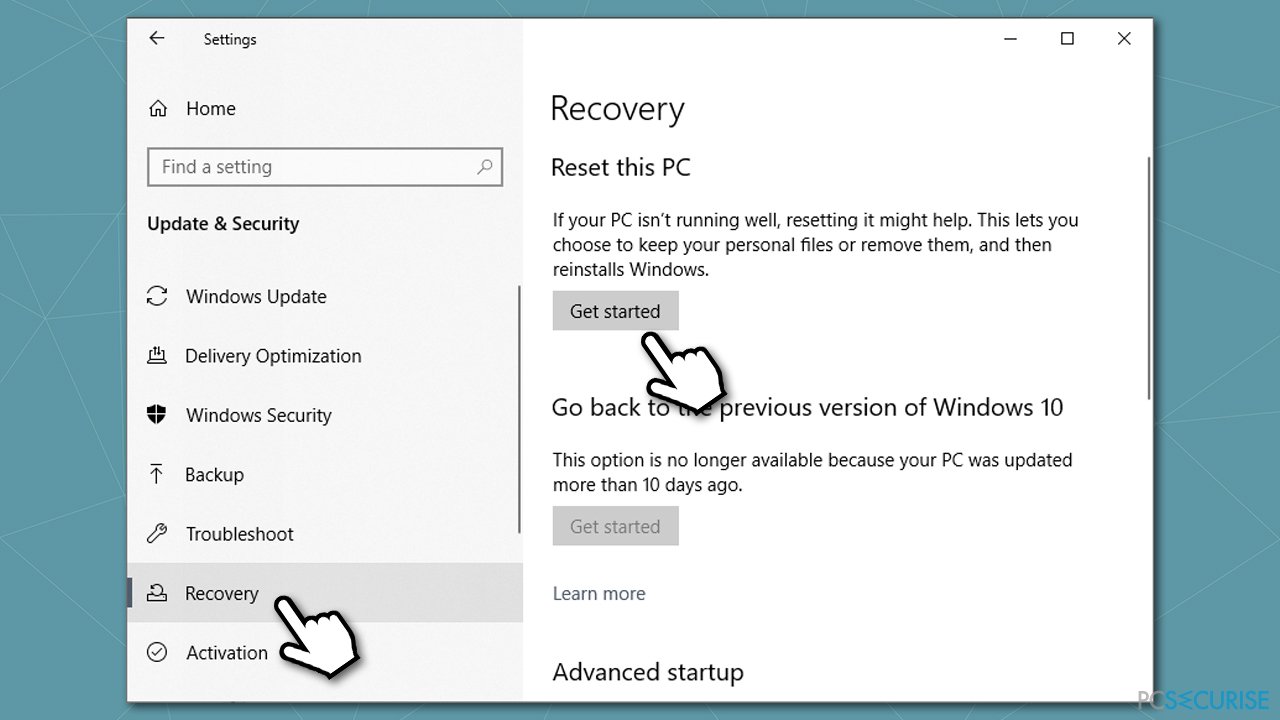
- Choisissez l'option Conserver mes fichiers
- Suivez les instructions à l'écran pour terminer le processus.
Vous trouverez d'autres options disponibles dans notre article « Comment réinitialiser Windows aux paramètres d'usine ».
Réparez vos erreurs automatiquement
L'équipe pcsecurise.fr essaye de faire de son mieux pour aider les utilisateurs à trouver les meilleures solutions pour éliminer leurs erreurs. Si vous ne voulez pas avoir des difficultés avec les techniques de réparation manuelles, veuillez utiliser le logiciel automatique. Tous les produits recommandés ont été testés et approuvés pas nos professionnels. Les outils que vous pouvez utiliser pour corriger l'erreur sont cités ci-dessous :
Bonheur
garantie
Empêcher les sites web, les Fournisseurs d'Accès Internet et les autres parties de vous traquer
Afin de garder un total anonymat et d'empêcher le Fournisseur d'Accès Internet et le gouvernement de vous espionner, vous devez utiliser le VPN Private Internet Access. Il vous permettra de vous connecter à Internet tout en restant complètement anonyme grâce au cryptage de toutes les informations, il empêchera également les traqueurs, les publicités, ainsi que les contenus malveillants. Par-dessus tout, vous mettrez fin aux activités de surveillance illégales que la NSA et d'autres institutions gouvernementales mènent sans votre consentement.
Récupérer rapidement vos fichiers perdus
Des imprévus peuvent survenir à tout moment pendant l'utilisation de l'ordinateur : une coupure de courant peut l'éteindre, un écran bleu de la mort peut se produire, ou encore des mises à jour imprévues de Windows peuvent redémarrer la machine alors que vous n'êtes pas là devant votre écran. Par conséquent, vos travaux scolaires, vos documents importants et d'autres données peuvent être perdus. Pour récupérer les fichiers perdus, vous pouvez utiliser Data Recovery Pro – il recherche les copies de fichiers encore disponibles sur votre disque dur et les récupère rapidement.



Donnez plus de précisions sur le problème: "Comment réparer le problème de l'écran noir avec curseur ?"
Vous devez vous connecter pour publier un commentaire.